
Taulukon käyttäminen Excelissä Voit nauttia hyödyllisistä ominaisuuksista tietojen kanssa. Mutta nämä ominaisuudet voivat häiritä, kun manipuloidaan tietoja haluamallasi tavalla. Onneksi voit muuntaa pöydän valikoimaan tai päinvastoin.
Kuinka muuntaa pöydän alueeseen
Jos olet jo luonut taulukon ja päättänyt, että se ei toimi sinulle, voit helposti muuntaa sen normaaliksi alueelle. Kun teet niin, muotoilu, kuten vuorottelevat rivivärit ja Fontin mukautukset pysyy.
Liittyvät: Kuinka käyttää varjostusta vaihtoehtoisille riveille Excelissä
Valitse kaikki solut pöydässä, ja voit sitten tehdä jonkin kahdesta asiasta. Ensimmäinen vaihtoehto on, valitse taulukon Design-välilehdellä, napsauta nauhan työkalut-osiossa "Muunna alue".

Toinen menetelmä on oikealla painikkeella , siirrä kohdistinta pöydälle pikavalikossa ja valitse "Muunna alueelle".
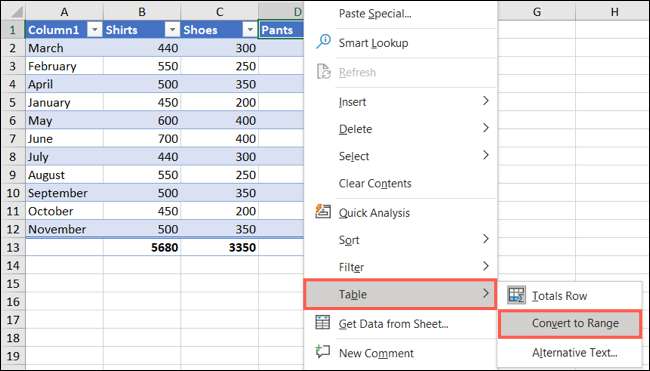
Käyttämällä kumpaakin edellä mainittuja menetelmiä saat ponnahdusikkunan, jossa pyydetään vahvistamaan. Napsauta "Kyllä" jatkaaksesi tai "Ei" pitääksesi tiedot pöydänä.

Kuten mainittiin, datavalikoima säilyttää tietyn taulukon muotoilun. Jos et halua pitää sitä, voit siirtyä Home-välilehteen napsauttamalla solutyyppejä avattavaa nuolta ja valitse "Normaali" tai Mukautettu tyyli jos pidät. Vain olla tietoinen, että tämä voi vaikuttaa solun muotoihin, kuten päivämääriin, valuuttaan tai mukautettuihin muotoihin.
Liittyvät: Kuinka käyttää ja luoda solutyylejä Microsoft Excelissä
Vaihtoehtona voit kopioida muotoilun toisesta paikasta Muotoa maalari .
Kuinka muuntaa valikoima pöydälle
Taulukoissa on muotoiltu kaistaleisiin riveihin, helppo tapa Aseta yhteensä rivi ja suodatinpainikkeet sarakkeiden otsikoissa. Jos haluat muuntaa datavalikoiman pöydälle, se kestää vain muutaman napsautuksen.
Liittyvät: Kuinka lisätä koko rivi pöydässä Microsoft Excelissä
Valitse solualue, jonka haluat muuntaa, ja sinulla on sitten kaksi vaihtoehtoa etenemiseen. Ensinnäkin Etusivu-välilehdellä, voit napsauttaa ”Alusta taulukkona” Tyylit osassa nauha. Valitse haluamasi taulukkotyyli.
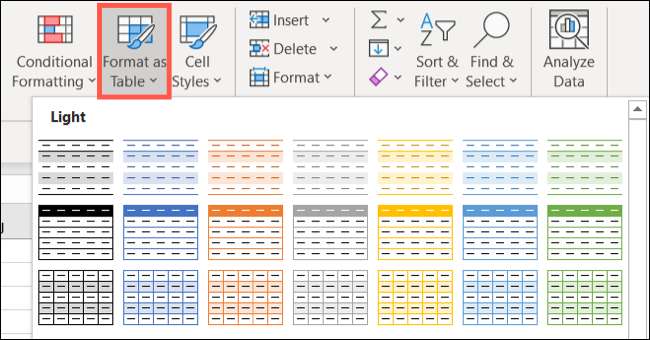
Toinen menetelmä on, valitse Insert-välilehdellä "Taulukko" nauhan taulukoissa.
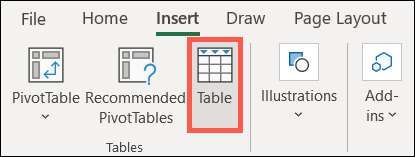
Kummassakin tapauksessa sinua kehotetaan vahvistamaan tietoalueiden muuntaminen taulukosta. Tarkista myös ruutu, jos tietosi on otsikot että haluat käyttää. Napsauta "OK".
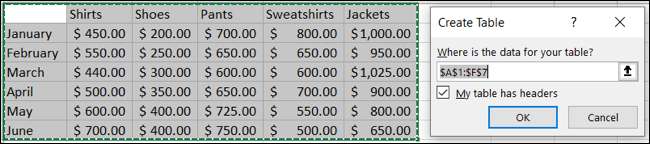
Taulukoiden käyttäminen Excelissa voi olla kätevä, mutta ei toimi jokaisen tilanteen kannalta. Onneksi voit siirtyä helposti yksinkertaiseen alueeseen. Joten jos olet markkinoilla vaihtoehtoisia tapoja analysoida arkkia, katsokaa Kuinka käyttää Analyze Data -ominaisuutta Excelissä .







